在建筑制圖過程中,CAD鋼筋符號可以表示鋼筋的規格、等級等信息,讓人們能夠輕松地識別出不同種類的鋼筋。不僅方便了施工方和監理方的溝通,也為后續的施工和驗收提供了極大的便利。那么,鋼筋符號CAD怎么輸入?下面,小編將以浩辰CAD軟件為例,給大家分享CAD鋼筋符號輸入技巧,一起來看看吧!
1、要在浩辰CAD軟件中輸入鋼筋符號,首先需要下載并安裝CAD鋼筋字體,然后將其存放在浩辰CAD安裝目錄下的【Fonts】文件夾中。
2、CAD鋼筋字體安裝完成后,調用文字樣式命令快捷鍵ST,打開【文字樣式】對話框,選擇要使用的文字樣式,將其字體修改為CAD鋼筋字體,如:tssdeng.shx,設置完成后點擊【應用】按鈕。
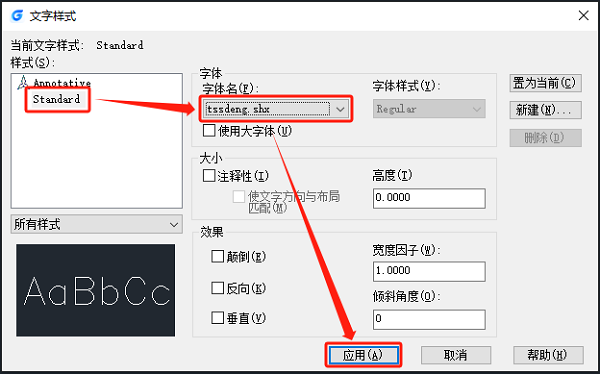
3、文字樣式設置完成后,調用單行文字命令TEXT,根據命令提示在圖紙中指定文字起點、高度及旋轉角度,輸入:%%131,即可輸入CAD鋼筋符號。
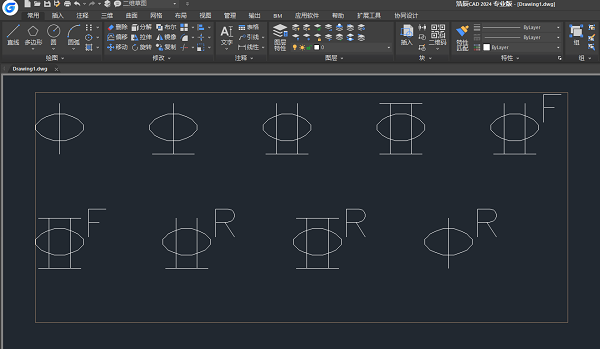
在單行文字中可以通過【%%+數字】的形式來輸入CAD鋼筋符號,例如:Ⅰ級鋼筋【%%130】,Ⅱ級鋼筋【%%131】,Ⅲ級鋼筋【%%132】,Ⅳ級鋼筋【%%133】等。不過需要注意的是,與CAD鋼筋符號類似的特殊符號在多行文字中無法被識別,只適用于單行文字。
以上就是浩辰CAD軟件中輸入CAD鋼筋符號的具體操作步驟了,希望對大家有所幫助。設計師朋友們如果對此感興趣,可以關注浩辰CAD官網教程專區,小編會在后續CAD教程文章中給大家分享更多精彩內容。

2023-11-01

2023-11-01
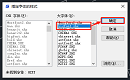
2021-12-10
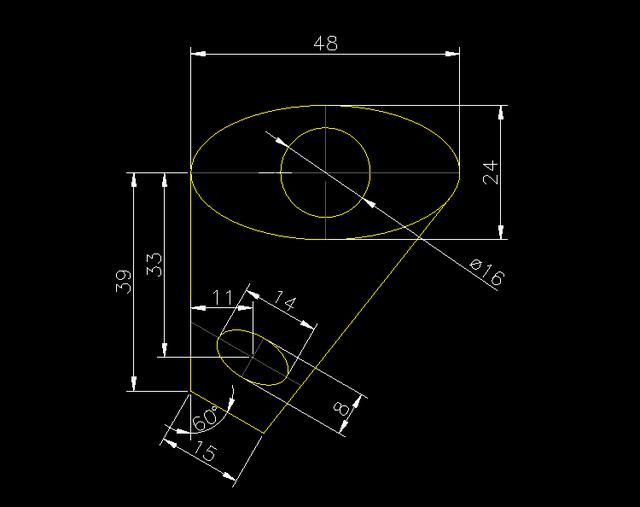
2019-12-04
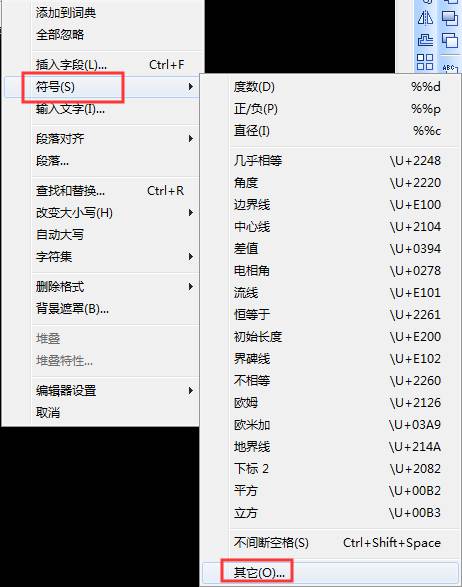
2019-11-20
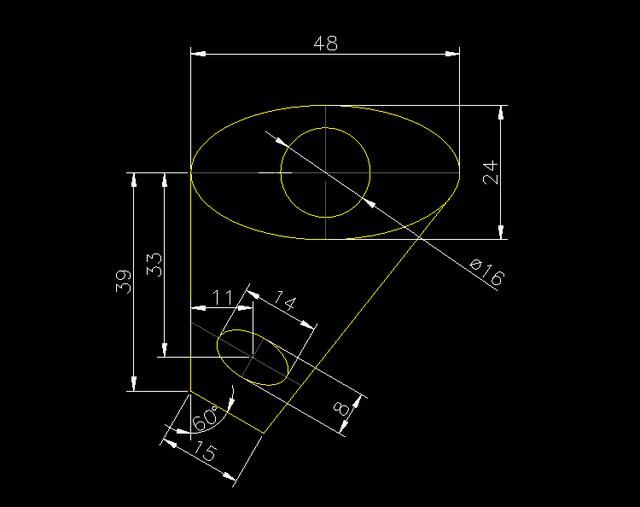
2019-11-13
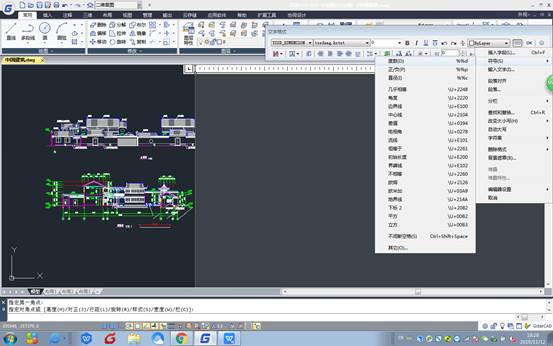
2019-11-13
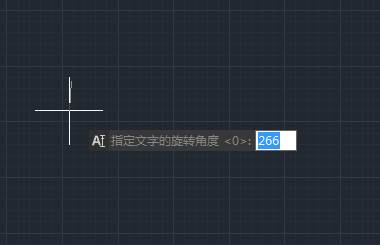
2019-11-07

2019-10-31
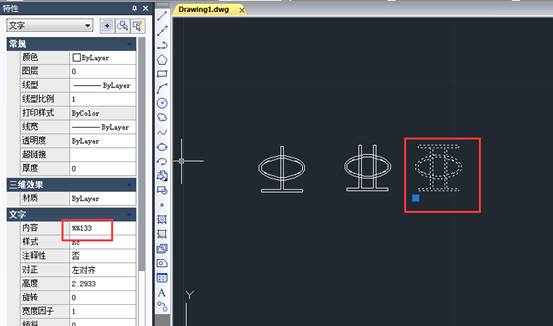
2019-10-25
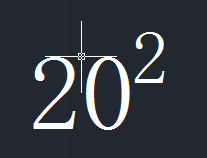
2019-10-12
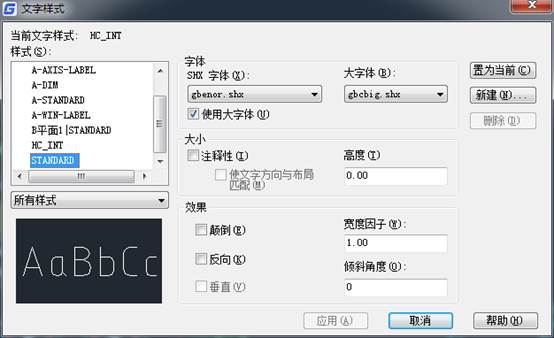
2019-09-18
